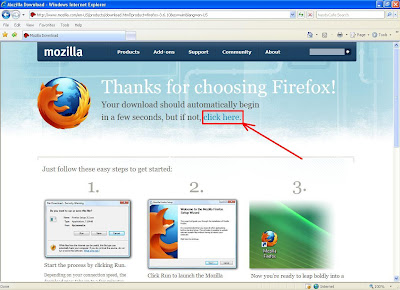AyobPro Pusat IT Anda
http://www.ayobpro.com/
Untuk pergi kepada laman sesawang rasmi ayobpro Klik Sini pun boleh. Salin pautan dekat atas tu pun boleh. Klik Gambar Kat Bawah nie pun boleh.
Friday, December 3, 2010
AyobPro telah berpindah kepada laman sesawang sendiri

Labels: zzzzzzzzz
Posted by AyobPro at 11:24 AM 0 comments
Friday, November 12, 2010
Tune Up Utilites 2011 Full (Dalam Percubaan)

Dulu aku ada post pasal TuneUp Utilities 2010 di = Cara Pertama Untuk Melancarkan Sistem Operasi (OS) Windows dan sekarang TuneUp Utilities telah mengeluarkan Versi baru.. Jika anda ingin menggunakan TuneUp Utilities 2011 ini tunggu posting saya seterusnya..
Tungggguuuuuu !!!
Posted by AyobPro at 4:41 PM 0 comments
Thursday, October 14, 2010
Cara Kedua Untuk Melancarkan Sistem Operasi (OS) Windows

*Cara Pertama Untuk Melancarkan Sistem Operasi (OS) Windows = Klik Sini
Cara kedua ini tidak memerlukan apa-apa perisian (Software) yang perlu di muat turun (Download). Microsoft telah membekalkan perkakas ini, iaitu "Disk Defragmenter". Apa fungsi "Disk Defragmenter" ?? "Disk Defragment" akan menyusun semula file (Data) korang. "Disk Defragmenter" ini tak akan buang file (Data) korang, "Disk Defragmenter" ini hanya akan menyusun semula file (Data) korang yang telah bersepah tu. Lebih kurang macam korang kemas rumah atau bilik korang la, senang sikit korang nak berjalan kan?? hehehehe.
*Aku cadangkan korang jangan gunakan komputer semasa membuat "Disk Defragmenter" ini. Lama juga untuk menunggu "Disk Defragment" ini selesai (Kalau malas nak tunggu, korang buat "Disk Defragment" pastu tidur ke pergi lepak kedai mamak ke) hehehe.
Jom teruskan cara kedua melancarkan sistem operasi (OS) Windows.
Pergi pada "Start" dan pergi pada "All Programs" dan pergi pada "Accessories" dan pergi pada "System Tools" dan pilih "Disk Defragmenter"
1. Klik pada "(C:)". *C: bermaksud "Local Disk" iaitu cakera keras "Hard Disk Drive".
2. Klik pada "Defragment"
Kalau macam aku ada 3 bahagian (Partition) cakera keras "Hard Disk Drive". Terpaksalah aku buat satu-satu. Lepas (C:) aku kena buat (J:) lepas tu baru buat (I:). Lepas itu selesailah. Hehe.
File (Data) di "Local Disk (C:)" sedang di susun semula "Defragment"
Penyusunan file (Data) "Disk Defragmenter" telah selesai.
Klik "Close"
Kalau cakera keras (Hard Disk Drive) korang ada banyak bahagian (Partition). Korang kenelah "Defragment" satu-satu.
Selamat Mencuba !!!
Posted by AyobPro at 8:27 AM 0 comments
Sunday, October 10, 2010
Cara Menggunakan TuneUP Utilities 2010 (Registry Cleaner)

Cara Menggunakan TuneUP Utilities 2010 (Registry Cleaner) ini adalah sambungan dari Cara Pertama Untuk Melancarkan Sistem Operasi (OS) Windows
Klik "All Functions"
Klik "Clean Registry"
1. Klik pada "Complete Scan (Recommended)"
2. Klik "Next >"
TuneUp Utilities 2010 sedang membuat imbasan (Scanning) sistem operasi (OS) Windows korang.
1. Pilih pada "Display Problems" kalau korang nak tengok "Registry" apa yang salah. Atau Klik "Clean Up Problems Immediately"
2. Klik "Next >"
Kalai korang Pilih pada "Display Problems" akan keluar macam ini.
Klik "Start Cleaning" untuk perbaiki "Registry" yang salah.
Klik "Next"
Registry korang sedang di betulkan.
Klik "Finish"
Setelah "Registry" di perbetulkan. Kalau korang scan lagi sekali akan keluar macam ini.
"No Problem Were Found"
Kalau korang scan lagi sekali masih ada "Registry" korang yang tak betul. Ulang semula Step 3 hingga 9.
Selamat Mencuba.
Posted by AyobPro at 11:18 PM 0 comments
Cara Pertama Untuk Melancarkan Sistem Operasi (OS) Windows

Ada 3 cara untuk melajukan (melancarkan) sistem operasi (OS) korang.
Ini cara yang pertama. Dua lagi cara aku akan post pada masa akan datang.
Pengenalan : Biasa lepas korang "Reformat" Komputer korang, mesti laju je kan ? Betul tak ? Kenapa bila dah lama guna makin lambat pulak komputer korang ? Nak kata anti virus tak power dah siap gunakan "Kaspersky Internet Security". Tapi masih slow lagi. Salah satu sebab komputer korang jadi lambat kerana "registry sistem operasi (OS)" Windows korang salah. Jadi kenelah gunakan perisian (Software) untuk betulkan semula "registry" sistem operasi (OS) Windows korang tu. Kalau Nak Edit 1-1 Sampai bile pun tak habis.
Jom teruskan cara-cara memasang perisian (Software) TuneUp Utilities 2010.
Pautan Muat Turun (Download) MediaFire - Klik Sini
Pautan Muat Turun (Download) 4Shared - Klik Sini
Klik 2kali pada "TuneUp Utilities 2010 Full (By AyobPro)"
Klik "Next"
Klik "Next"
1. Tanda pada "I agree with the above terms and conditions"
2. Klik "Next"
1. Dekat mana korang nak simpan TuneUp Utilities 2010 (By AyobPro). Aku telah tetapkan pada "Desktop" korang. Kalau tak tau nk edit tak payah usik.
2. Klik "Next"
Klik "Yes"
Klik "Start"
TuneUp Utilities 2010 (By AyobPro) sedang di pasangkan.
Secara sendiri (Automatik) "TuneUp Utilities Installation" akan terkeluar.
Klik "Next"
Klik "I Accept >"
TuneUp Utilities 2010 sedang di pasangkan.
1. Tanda pada "Launch TuneUp Utilities When Finished"
2. Klik "Finish"
1. Tanda pada "No, Please Remind Me Later:"
2. Klik "OK"
Secara sendiri (Automatic) "Serial TuneUp Utilities 2010 - Notepad" akan terkeluar. Jangan padam.
1. Klik "Exit" pada "AyobPro (TuneUp Utilities 2010 Full) Installation Program"
2. Klik "Enter Product Key" pada "TuneUp Utilities"
Isikan "Fullname, Organization dan Product Key" pada "Activate Product"
*Fullname : Ayob
*Organization : Pro
*Product Key : Korang pilih dekat dalam "Serial TuneUp Utilities 2010 - Notepad". Pilih yang mana korang suka.
Klik "Activate"
*Kalau ada keluar "Your Has Entered Invalid Product Key. Please Try Again" Pergi pada "Serial TuneUp Utilities 2010 - Notepad" dan pilih "Product Key" lain yang korang suke. Kalau dah tertutup "Serial TuneUp Utilities 2010 - Notepad" tadi. Pergi pada desktop korang dan cari folder "TuneUp Utilities 2010 (By AyobPro)".
Kalau keluar "Thank You!" maknanya korang dah berjaya lah tu.. Klik "OK"
Klik "Ok" pada "Program Restart Required"
Klik pada "TuneUp Utilities"
Klik Pada "Help & Support" dan pilih "Register Product"
*Full name : Ayob
*Company (Optional) : Pro
1. Email address : Masukkan Email anda.
1*. Country : Pilih Malaysia
2. Klik "Next"
1. Masukkan semula Email yang telah anda masukkan tadi.
2. Klik "OK"
*Product Registration Was Successful. Thank you for registering
Klik Finish.
TuneUp Utilities 2010 anda telah di daftarkan.
Selesai memasang TuneUp Utilites 2010.
Cara Untuk Membuat "Clean Registry" menggunakan TuneUP Utilities 2010 = Klik Sini
Selamat Mencuba !!!
**Cara Kedua Untuk Melancarkan Sistem Operasi (OS) Windows = Klik Sini
Posted by AyobPro at 9:48 PM 0 comments
Thursday, September 23, 2010
Cara Memuat Turun (Download) Dan Memasang Mozilla Firefox

Apa itu "Mozilla Firefox" ??
"Mozilla Firefox" ialah Pelayar Laman Sesawang (Web Browser) macam internet explorer tapi lagi seronok menggunakan "Mozilla Firefox". "Mozilla Firefox" ialah perisian percuma (Free Software)
Pautan untuk memuat turun (Download) = Klik Sini
Klik gambar "Firefox 3.6 Free Download"
Klik "Save"
Pilih dekat mana korang nak simpan (Save) kn dia punye setup file dan klik "Save"
Setup File Mozilla Firefox sedang di muat turun (Download)
Kalau korang dah klik "Firefox 3.6 Free Download" tapi tak ada apa-apa yang keluar. Klik "Click Here" untuk memuat turun (Download)
Kalau dah muat turun (Download) tu abaikan je yang ini.
Sudah selesai memuat turun (Download)pergi pada tempat yang korang simpan (Save) tadi dan klik dua kali pada gambar "Firefox Setup".
Klik "Run"
Sedang di Extract file "Mozilla Firefox"
Klik "Next"
Klik "Next"
1. Jika korang nak jadikan "Mozilla Firefox" sebagai Pelayar Laman Sesawang (Web Browser) yang utama tandakan  pada "Use Firefox As My Default Browser".
pada "Use Firefox As My Default Browser".
2. Klik "Install"
Sedang di pasang (Install).
1. Kalau korang nak melancarkan (Launch) tandakan  pada "Launch Firefox Now"
pada "Launch Firefox Now"
2. Klik Finish.
1. Tandakan • pada "Don't Import Anything"
2. Klik "Next"
Selesai memasang Mozilla Firefox.
Selamat Mencuba !!!
Cara Untuk Memuat Turun Video Menggunakan "Mozilla Firefox" Klik Sini
Posted by AyobPro at 6:56 AM 0 comments